# 前言
可能还有不少人不知道 GitHub 图床的正确用法吧?我来给大家科普下😏
- 创建一个 GitHub 仓库作为图床仓库,上传提交图片到仓库中
- 在要使用 GitHub 图床图片的地方将链接换为
https://cdn.jsdelivr.net/gh/{user}/{repo}/图片路径
举个 🌰:比如我的 github 仓库 make-a-little-progress-every-day 里 2020-05-30 目录下的图片原始访问路径为 https://raw.githubusercontent.com/ylsislove/make-a-little-progress-every-day/master/2020-05/2020-05-30/orb_result.png 访问起来贼慢
但是使用 jsDelivr 加速后的地址为:https://cdn.jsdelivr.net/gh/ylsislove/make-a-little-progress-every-day/2020-05/2020-05-30/orb_result.png 访问速度飞起,享受 jsDelivr 提供的全球 CDN 加速
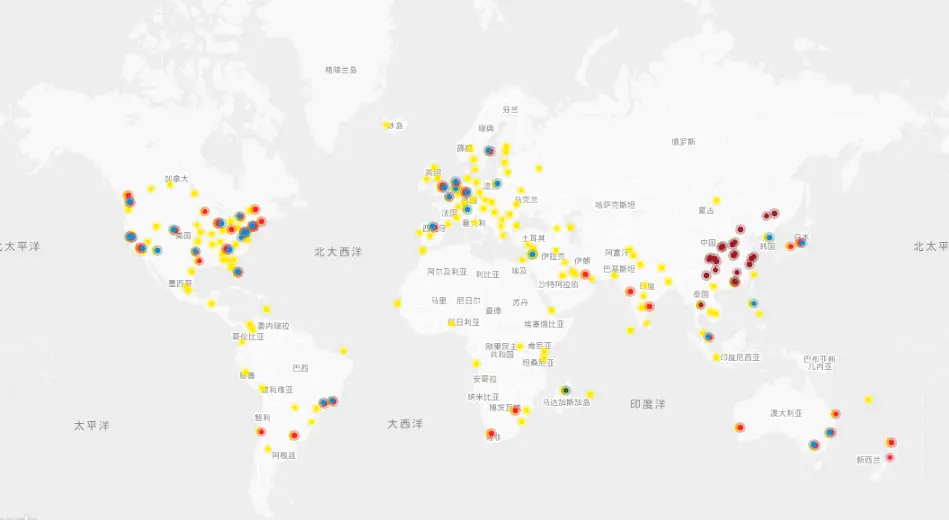
jsDelivr 还支持加载指定文件版本和自动压缩 JS,具体用法也可以参考官方教程。
如果觉得动上传 GitHub 图床仓库太麻烦,这里还有一款开源神器可以推荐,超赞
https://github.com/Molunerfinn/PicGo
这个是软件运行起来的界面
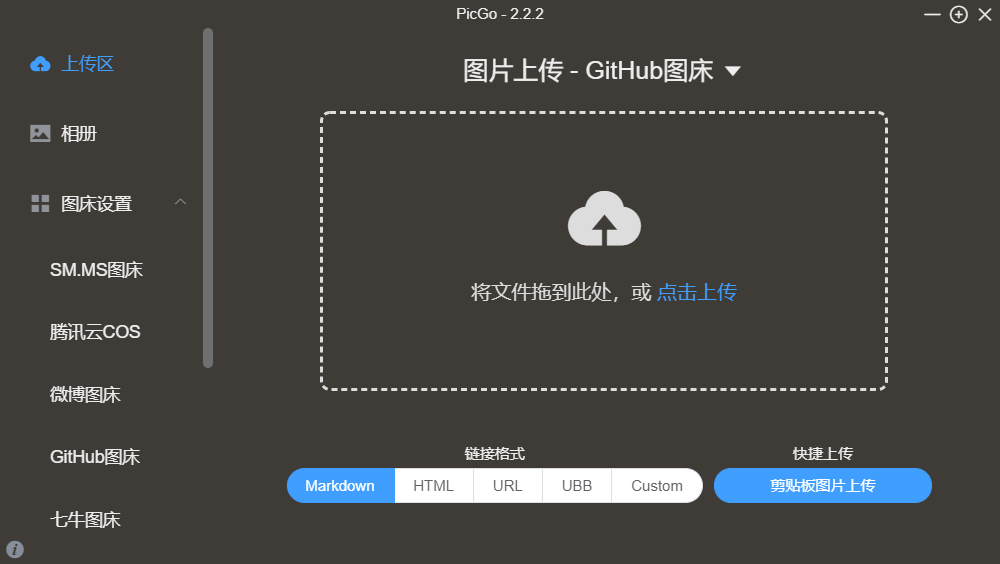
安装方法也很简单,我是 windows 平台用 scoop 包管理工具安装的
scoop bucket add helbing https://github.com/helbing/scoop-bucket | |
scoop install picgo |
安装完成之后,需要去 github 申请一个 GitHub PAT (Personal access tokens)
记得勾选下面这个选项即可
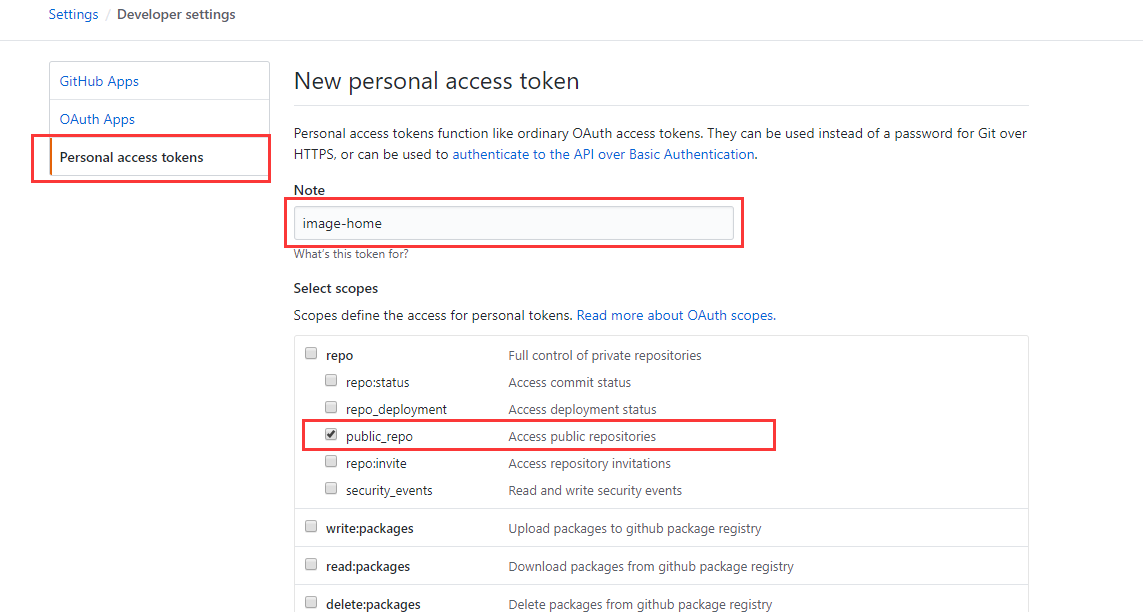
然后在软件里面将刚刚获得的 Token 和其他参数设置好就 OK 啦
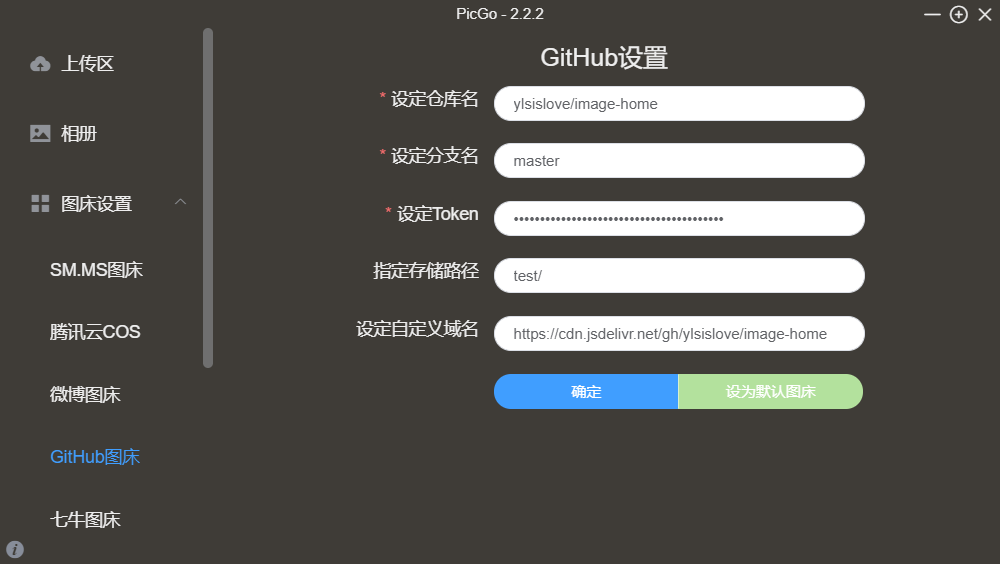
是不是很简单,hh 如果这篇文章对您有帮助的话,欢迎为我的 github 项目点一个 ⭐ 哦